AutoHotKey to piękne narzędzie. W artykule opublikowanym na początku roku w Help Desk Geek wyjaśniłem jak wyłączyć klucze w systemie Windows przy użyciu AutoHotKey. Jest to jednak jedna z niezliczonych sztuczek, które można osiągnąć za pomocą tego oprogramowania.
Za pomocą zaledwie kilku wierszy kodu możesz stworzyć coś, co zmieni sposób korzystania z klawiatury i komputera przez lata, aby chodź. Przez ponad dekadę miałem ciągle zmieniający się skrypt AutoHotKey podczas uruchamiania systemu Windows - bez części tego, co umożliwia, byłbym całkowicie zgubiony.

Pozwól mi udostępnić Ci pięć najbardziej przydatnych skryptów AutoHotKey do codziennego użytku na komputerze. Chociaż w powyższym artykule przedstawiłem bardziej szczegółowe wyjaśnienie dotyczące instalowania, konfigurowania i tworzenia skryptów za pomocą AutoHotKey, wszystko, co musisz zrobić, to pobierz aplikację, uruchomić edytor tekstowy oraz zapisać i uruchomić dowolny poniższych skryptów, aby natychmiast działały.
Ponowne przeznaczenie klawiszy funkcyjnych
Dla wielu z nas klawisze funkcyjne (F1 – F12) są całkowicie nieużywane. W zależności od układu klawiatury dostęp do tego rzędu klawiszy może być niewygodnym kompromisem w porównaniu do ich funkcjonalności. W przypadku innych klawisze te mogą być po prostu bezużyteczne.
Moją ulubioną rzeczą związaną z klawiszami funkcyjnymi jest ustawienie ich do uruchamiania programów, z których często korzystam, ale nie zawsze pozostają otwarte. Notatnik to świetny przykład.
F1::Run "%WINDIR%\notepad.exe"
Powyższy skrypt ustawia klawisz F1do uruchamiania Notatnika w dowolnej nowoczesnej wersji systemu Windows. Jak widać, ścieżka do pliku obsługuje ścieżkę bezpośrednią lub jedną ze zmiennych środowiskowych systemu Windows. Używanie zmiennych środowiskowych jest idealne, jeśli używasz wielu różnych wersji systemu Windows.
In_content_1 all: [300x250] / dfp: [640x360]->Użyj znaków specjalnych
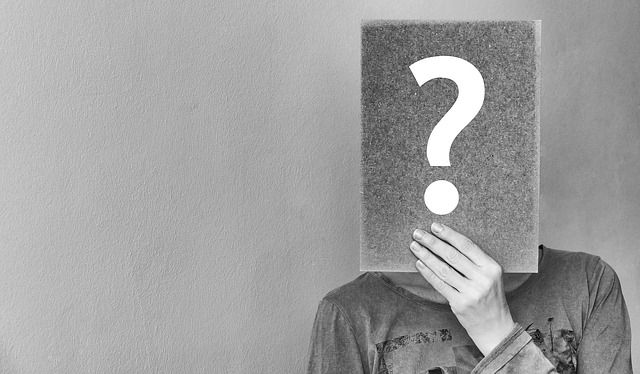
Jako wielki fan em Dash, frustrujące jest to, że ogromna większość klawiatur nie obsługuje go natywnie - więc zróbmy je.
!-::Send {—}
Powyższy skrypt wstawi myślnik po naciśnięciu klawiszy Alt + -. Alt to świetny modyfikator do używania skrótów klawiszowych, ponieważ widzi znacznie mniej użycia w porównaniu do Shift i Ctrl.
Innym solidnym pomysłem jest powiązanie elipsy z Alt +., który może można wykonać za pomocą następującego linijki:
!.::Send {…}
Jako autor, użycie AutoHotKey do łatwego dostępu do znaków interpunkcyjnych oszczędza mi niewiarygodnie dużo czasu.
Kontroluj głośność

Nie każdy ma klawiaturę obsługującą klawisze multimedialne, ale to nie powinno nikogo powstrzymywać od radości płynącego z kontrolowania muzyki.
Moim ulubionym sposobem realizacji tego jest użycie przycisku Shift + Page Up, aby zwiększyć głośność, Shift + Page Down, aby zmniejszyć głośność, i Shift + Pauza, aby wyciszyć (przełączany).
+PgUp::Send {Volume_Up}
+PgDn::Send {Volume_Down}
+Pause::Send {Volume_Mute}
Oczywiście , istnieje szansa, że będziesz na klawiaturze, na której układ nie jest zbyt praktyczny. Możesz po prostu zmienić dowolną z powyższych nazw kluczy, wybierając Lista kluczy AutoHotKey.
Przypnij okno na górze
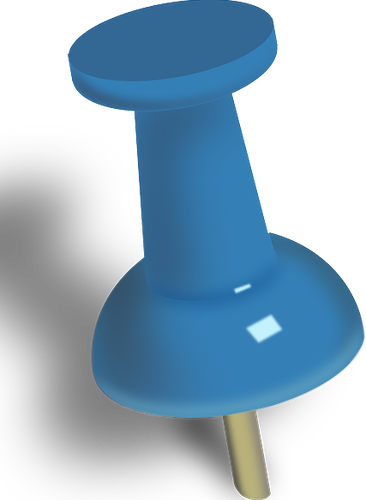
To może być mój ulubiony jedno-liniowy AutoHotKey z nich wszystkich. Możliwość przypięcia okna nad innymi to takie, które mogą zaoszczędzić ci dużego bólu głowy podczas pracy, próby oglądania filmu lub wielu innych czynności przy biurku.
^Space::Winset, AlwaysOnTop, , A
Uważam, że ten jest szczególnie przydatny, jeśli masz monitor o sporej wielkości, ale nie ma konfiguracji z dwoma monitorami. W powyższym skrypcie kalkulator nie będzie już pochowany pod wszystkimi innymi oknami! Wystarczy nacisnąć Ctrl + spacja, aby przypiąć (lub odpiąć) okno.
Natychmiastowe wyszukiwanie w Google

Jeśli jesteś kimś, kto korzysta z Twojego komputera każdego dnia, prawdopodobnie spędzasz więcej czasu, niż zauważysz, szukając w Google warunki, na które można natknąć się podczas rozmowy ze znajomymi lub surfowania po Internecie.
Jednak wybranie tekstu, skopiowanie go, otwarcie nowej karty, wklejenie tekstu do paska adresu i naciśnięcie klawisza Enter to okropnie długi proces. Dlaczego nie uprościć tego?
^+c::
Send ^c
Sleep 50
Run "http://www.google.com/search?q=%clipboard%"
return
Powyższy skrypt pozwala klawiszowi skrótu Ctrl + Shift + Crobić to wszystko w jednym skrócie klawiszowym, o ile zaznaczyłeś tekst, który chcesz wyszukać. Strona wyszukiwania Google zostanie wyświetlona w domyślnej przeglądarce.
Jeśli nie możesz wybrać tylko jednego z tych skryptów, masz dobrą wiadomość: wystarczy wkleić każdy z nich w nowym wierszu , i wszystkie one będą działać płynnie razem!
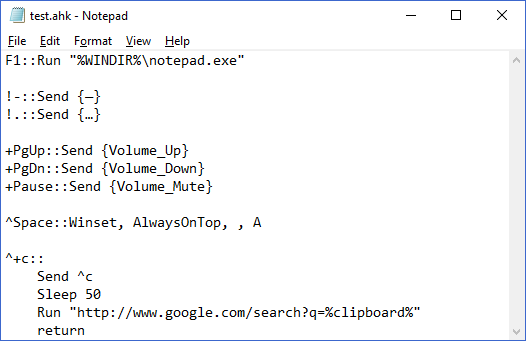
Dopóki nie zmieniłeś skrótów klawiszowych w celu stworzenia konfliktów, używanie wszystkich pięciu powyższych skryptów jednocześnie w jednym pliku AHK powinno działać idealnie.